Dieses Problem scheint der Vergangenheit anzugehören, aber manche Leser stoßen immer wieder darauf. [...]
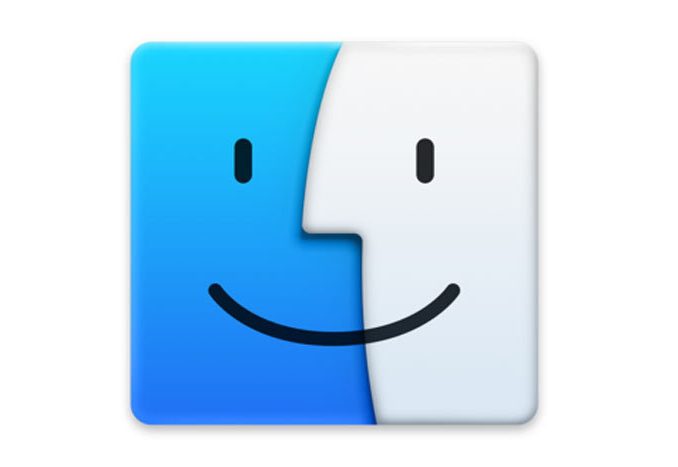
Einige Mac-Besitzer erhalten untrusted_cert_title als Fehlermeldung, wenn sie versuchen, MacOS neu zu installieren. Dieses Problem tritt auf, wenn die Systemuhr des Macs falsch eingestellt ist und Sie ein Henne-Ei-Problem bekommen: Ohne installiertes MacOS gibt es keine einfache Möglichkeit, die Uhr einzustellen, mit der Sie wiederum MacOS installieren könnten.
Um eine sichere Verbindung herzustellen, benötigen viele Verschlüsselungsalgorithmen eine aktuelle Uhr. Das Verschlüsselungssystem will prüfen, ob das digitale Zertifikat, das die Integrität einer Software bestätigt, noch nicht abgelaufen ist. Liegt das in das Zertifikat eingebettete Datum vor dem Ausstellungsdatum oder nach dem Ablaufdatum, dann bricht die Software zu Recht ab – und MacOS spuckt leider einen Fehler aus, da diese Möglichkeit bis vor Mojave noch nicht in Betracht gezogen wurde. (Das Problem könnte seitdem behoben worden sein).
Um das Datum auf Ihrem Mac zu korrigieren, ermitteln Sie zunächst Ihr aktuelles Datum und die Uhrzeit, um es für den benötigten Befehl zu formatieren: Sie benötigen den Tag des Monats, den numerischen Monat des Jahres (1 bis 12), die aktuelle Uhr in Stunden und Minuten im 24-Stunden-Format und die letzten beiden Ziffern des aktuellen Jahres.
In den USA und in allen Ländern, in denen der Tag des Monats üblicherweise nach dem Monat erscheint, wie z.B. am November 15, 2020, ist das Format Monat (1 bis 12), Tag des Monats (1 bis 31), Stunde (0 bis 23), Minute (0 bis 59) und Jahr (20, wie z.B. in 2020). Alle Zahlen, die einstellig sind (wie der 9. Novembertag), werden mit einer 0 davor aufgefüllt, so dass sie immer zweistellig sind. Zum Beispiel würde 13:40 Uhr am 15. November 2020 das Format 1115134020 haben.
In Ländern, in denen der Tag des Monats an erster Stelle steht, kehren Sie den Tag des Monats und den Monat des Jahres um: 1511134020 im obigen Beispiel.
Folgen Sie nun diesen Schritten:
- Starten Sie den Mac, während Sie Command-R gedrückt halten, um in MacOS Recovery zu booten.
- Wenn der Bildschirm mit einer Reihe von Auswahlmöglichkeiten erscheint, ignorieren Sie diese und wählen Sie Terminal aus dem Menü Dienstprogramme.
- Geben Sie genau das Folgende ein und drücken Sie die Eingabetaste, wobei Sie die 10-stellige Datumsfolge, die Sie oben herausgefunden haben, einsetzen: date 1115134020
- Das Terminal erzeugt eine Ausgabezeile, wenn der Befehl korrekt eingegeben wurde, die etwa so aussieht: So Nov 16 13:40:00 PST 2020.
- Wählen Sie Terminal > Beenden.
- Klicken Sie im Hauptfenster zur Wiederherstellung auf MacOS neu installieren und folgen Sie den Anweisungen.
*Glenn Fleishman ist der Autor von Dutzenden von Büchern. Seine neuesten, für die Versionen iOS 14, iPadOS 14 und Big Sur aktualisierten Bücher sind „Take Control of iOS and iPadOS Privacy and Security“, „Take Control of Your Apple ID, Second Edition“, und „Take Control of Wireless Networking and Security“. Er ist ein erfahrener Mitarbeiter bei Macworld, wo er Mac 911 schreibt.










Be the first to comment